Смартфон самсунг галакси 8s: Samsung Galaxy S8 2 SIM – купить мобильный телефон, сравнение цен интернет-магазинов: фото, характеристики, описание
Samsung Galaxy S8 завис и не реагирует на кнопки, как перезагрузить
Итак, вы сделали это — приобрели самый интересный смартфон 2017 года (как минимум до выхода iPhone 8). Но как с ним работать? Например, что делать, если Samsung Galaxy S8 внезапно завис и не реагирует на кнопки, как попросту перезагрузить смартфон? Ответ вы найдете в этой статье.
Перезагрузка — простая и часто очень эффективная процедура, если с вашим гаджетом что-то не так. Она очищает оперативную память и закрывает все работающие приложения. После «ребута» также могут улучшиться и такие важные показатели, как время и скорость работы.
Также предусмотрена возможность полного выключения гаджета — например, на ночь или тогда, когда у вас осталось мало заряда, а позвонить или выйти в интернет ещё понадобится.
В настройках Galaxy S8 нет ни одной из вышеупомянутых функций — обе они выполняются нажатием на физическую клавишу.
ПО ТЕМЕ: Где лучше камера — в Samsung Galaxy S8 или iPhone 7 Plus? Сравнительный тест (видео).
Как выключить или перезагрузить Samsung Galaxy S8
1. Найдите на правой боковой панели кнопку питания (она находится ближе к верхней части).
2. Нажмите и удерживайте её в течение одной-двух секунд.
3. На дисплее появятся варианты действий. Выберите то, что вам нужно — выключить или перезагрузить. Важно: смартфон попросит вас нажать на нужную опцию ещё раз (это защита от случайного нажатия).
Если вы передумали и хотите выйти из этого меню без перезагрузки и выключения, просто нажмите сенсорную кнопку Назад в нижней части экрана.
Если вы выключили Galaxy S8, а теперь хотите его включить, нажмите и удерживайте кнопку питания в течение двух-трех секунд. После загрузки система предложит вам ввести пароль, пин-код или подтвердить личности при помощи отпечатка пальца.
Как перезагрузить Samsung Galaxy S8, если смартфон завис и не реагирует на касания и нажатия кнопок
Ещё один сценарий, когда вам может понадобиться перезагрузка смартфона — устройство зависло и не реагирует на команды. Так бывает, когда приложение работает с ошибками, девайс из-за активного использования стал слишком горячим или его просто уже очень давно не перезагружали.
В таком случае необходимо сделать т.н. «жесткую» перезагрузку. Для этого нажмите и удерживайте кнопку питания, но не пару секунд, а дольше — семь или восемь. Смартфон автоматически выключится и включится. На экране в это время может происходить необычная активность, не обращайте на неё внимания. При этом ничего удалено не будет, система просто закроет открытые приложения и окна браузера.
Смотрите также:
Проблемы с Samsung Galaxy S8/S8 Plus и способы их устранения
Samsung Galaxy S8 и S8+ очень красивые смартфоны. Они переворачивают представление о классическом дизайне подобных устройств.![]()
Проблемы Samsung Galaxy S8
Вполне логично, что для Samsung, пережившей в прошлом году фиаско с Galaxy Note 7, Galaxy S8 является одним из самых проверенных смартфонов марки за всю историю. Наверняка, компания провела колосальный объем работ по проверке комплектующих перед выходом телефона на рынок, но все же, некоторых проблем избежать не удалось. К счастью, текущие проблемы абсолютно не экстремальны и Galaxy S8 не взорвется в ваших руках. Ресурс Androidauthority собрал все известные на данный момент проблемы, с которыми сталкиваются владельцы Samsung Galaxy S8/S8+, и предложил потенциальные решения по их устранению. Итак:
Проблема №1 — красный оттенок на дисплее
В первые дни продаж смартфонов Galaxy S8 и Galaxy S8+ часть владельцев флагманских новинок Samsung обратила внимание производителя на наличие красного оттенка на дисплеях устройств.
Потенциальные решения:
- Samsung уже признала эту проблему и готовит обновление, которое должно устранить этот баг. До выхода обновления вы можете перейти к настройкам дисплея и цветовому балансу и вручную настроить их, пока дисплей не станет более удобным для просмотра.
Проблема № 2 — сообщение об ошибке «DQA keep stoping»
Эта проблема встречалась на некоторых устройствах из первых партий, поступивших в продажу. Ошибка «DQA keep stoping» то и дело всплывала на экранах без причины. Ошибку выдавало специальное приложение по отслеживанию качества Wi-Fi-соединения на устройстве.
Потенциальные решения:
- Еще одна проблема, которая была подтверждена Samsung. Обновление программного обеспечения, устраняющее ее, уже доступно для скачивания. Если вы по каким-то причинам не получили обновление на свой смартфон, вам нужно перезагрузить устройство и попробовать обновиться снова.
Проблема № 3 — Автоповорот не работает
Некоторые пользователи обнаружили, что несмотря на включенный параметр в настройках, функция автоматического поворота экрана не работает на их устройствах.
Потенциальные решения:
- Это может быть вызвано некачественными сторонними приложениеми. Загрузите устройство в безопасном режиме (инструкция ниже) и проверьте не исчезла ли проблема. Если это не произошло, вам придется удалить все приложения, которые были добавлены непосредственно перед появлением бага.
- Также, это может быть проблемой, связанной с акселерометром и/или G-датчиком. Загрузите специальное приложение для калибровки датчиков, например GPS & Status Toolbox и перенастройте их. Если окажется, что во всем виновато бракованное оборудование, единственным вариантом будет замена устройства по гарантии.
- Временное решение, которое сможет помочь некоторым пользователям — использование приложения Rotation Control, которое можно загрузить из магазина Google Play. Оно позволит вам вручную переводить экран в альбомную ориентацию.
Проблема № 4 — Задержка отправки уведомлений
Некоторые пользователи обнаружили, что уведомления поступают на их устройства с определенными задержками, причем иногда довольно длительными.
Потенциальные решения:
- Это связано с «агрессивными» настройками экономии заряда аккумулятора Samsung. Перейдите в «Настройки» — «Приложения» и выберите «Специальный доступ» в верхнем правом меню. Затем выберите «Оптимизировать использование батареи». В раскрывающемся меню выберите «Изменить» и добавьте все приложения, для которых вы хотите получать уведомления без задержки.
Проблема № 5 — Проблемы с Android Auto
У некоторых пользователей возникли проблемы с сопряжением Galaxy S8/S8+ и Android Auto. Даже если устройство сопряжено с автомобилем, некоторые приложения, такие как «Музыка», не запускаются.
Потенциальные решения:
- Чтобы работоспособность этой функции была восстановлена, вам необходимо удалить, переустановить и снова пройти процесс настройки Android Auto. Если проблемное приложение так и не заработает, удалите и его, и Android Auto. Затем сначала настройте Android Auto, а потом снова загрузите нужное приложение.

Проблема № 6 — Проблемы с подключением
Проблемы с Wi-Fi и Bluetooth довольно часто проявляются в новых устройствах, и Galaxy S8 / S8 Plus не являются исключением.
Потенциальные решения:
Проблемы с Wi-Fi
- Выключите устройство и маршрутизатор не менее чем на десять секунд, затем включите их и повторите попытку подключения.
- Перейдите в раздел «Настройки» — «Энергосбережение» и убедитесь, что эта опция отключена.
- Используйте приложение Wi-Fi Analyzer, чтобы проверить, насколько переполнен канал, и переключитесь на лучший вариант.
- Удалите проблемные Wi-Fi-соединения, перейдите в «Настройки» — «Wi-Fi» и долго жмите на нужное подключение, затем выберите «Забыть». Повторно введите данные и повторите попытку.
- Убедитесь, что приложения и программное обеспечение устройства имеют все актуальные обновления.
- Перейдите в раздел «Wi-Fi» — «Настройки» — «Дополнительно» и запишите MAC-адрес устройства.
 Затем в настройках маршрутизатора убедитесь, что ему разрешен доступ.
Затем в настройках маршрутизатора убедитесь, что ему разрешен доступ. - Некоторые пользователи обнаружили, что отключение функции Hotspot 2.0, может устранить множество проблем с Wi-Fi.
Проблемы с Bluetooth
- Проверьте руководство по эксплуатации устройства и автомобиля и сбросьте соединения.
- Убедитесь, что вы не пропустили важный этап процесса сопряжения устройств.
- Перейдите в «Настройки» — «Bluetooth» и убедитесь, что ничего не изменилось (пароли, названия соединений и устройств).
- Зайдите в «Настройки» — «Bluetooth», удалите все созданные пары и попытаетсь снова установить их.
Проблема № 7 — Проблемы, при которых единственным вариантом является дождаться обновления программного обеспечения
Существуют проблемы, для которых, к сожалению, на данный момент нет никаких решений. Единственным вариантом в таких случаях остается дождаться официального исправления программного обеспечения от Samsung.
- Bixby функционирует некоректно. Многие пользователи обнаружили, что ассистент Bixby работает не так, как ожидалось. Важно понимать, что на данный момент эта функция довольно сырая, поэтому после обновления приложения, которое обещают ближе к концу весны, ситуация должна улучшиться.
- Случайная перезагрузка — некоторые пользователи обнаружили, что устройство случайно зависает, а затем перезапускается, иногда несколько раз в день.
- Беспроводная зарядка не работает. Пользователи обнаружили, что функция беспроводной зарядки не работает с некоторыми зарядными устройствами сторонних производителей.
- Функция распознавания лиц легко обманывается. Было обнаружено, что разблокировка распознавания лиц может работать даже при использовании фотографии пользователя.
Полезные руоводства: Программный сброс, Жесткий сброс, Загрузка в безопасном режиме, Очистка раздела кэша.
Программный сброс:
Нажмите и удерживайте кнопку питания и клавишу уменьшения громкости одновременно в течение 10 секунд, пока устройство не отключится. Этот способ отлично подойдет в случаях, когда не отвечает экран устройства.
Этот способ отлично подойдет в случаях, когда не отвечает экран устройства.
Аппаратный сброс
- Когда устройство выключено, одновременно нажмите и удерживайте клавиши увеличения и уменьшения громкости, и кнопку питания.
- Когда появится логотип Samsung, отпустите кнопку питания, но продолжайте удерживать кнопки увеличения и уменьшения громкости.
- Когда появится экран восстановления системы Android, отпустите все кнопки.
- Используйте кнопку уменьшения громкости для переключения выбора «стереть данные / сброс настроек», затем нажмите кнопку питания, чтобы принять его.
- Используйте кнопку уменьшения громкости для переключения выбора «Да — удалить все данные пользователя», затем нажмите кнопку питания.
- Подождите, пока закончится сброс. В конце концов вам будет предложено «перезагрузить систему сейчас». Нажмите кнопку питания, чтобы продолжить.
- Если телефон включен, откройте «Настройки» — «Резервное копирование и сброс» — «Сбросить устройство» — «Стереть все».

Очистка кэша
- Выключаем гаджет.
- Зажимаем кнопку громкости «Вверх» и кнопку голосового ассистента Bixby. Далее нажимаем кнопку включения/выключения смартфона.
- Не отпускаем все три кнопки («Громкость вверх», «Bixby», «Включения») до того момента, пока не увидим логотип Android и надпись Samsung Galaxy S8.
- Теперь с помощью регулировки громкости прокручиваем появившееся на экране меню. Нам нужен пункт «Wipe cache partition».
- Подтверждаем выбор кнопкой питания.
Загрузка в безопасном режиме
- Когда устройство выключено, включите устройство снова и нажмите и удерживайте кнопку уменьшения громкости, пока не появится кнопка «Безопасный режим».
- Нажмите эту кнопку, чтобы загрузить устройство в безопасном режиме
Итак, теперь у вас есть обзор решений некоторых проблем, с которыми сталкиваются владельцы Samsung Galaxy S8! Как вы можете видеть, большинство этих проблем легко устранить или же они будут исправлены ближайшим обновлением системы.
источник: Androidauthority
Как быстро и безопасно заряжать Samsung Galaxy S8 / S8 Plus
В конце марта, после нескольких месяцев слухов, наконец то были презентованы 2 флагманские модели смартфонов — Samsung Galaxy S8 и Samsung Galaxy S8 Plus. Ожидается, что эти 2 новинки могут стать самыми мощными смартфонами Android, которые появятся на свет в 2017 году.
Внешний вид и возможности новинок не оставят равнодушными владельцев смартфонов.
Наша статья будет касаться зарядных устройств для Samsung Galaxy S8/S8 Plus. Учитывая негативный опыт с батареей Note 7, надеемся, что инженеры Samsung усвоили урок и сделали соответствующие выводы. Из новостей мы знаем, что в новинках будут батареи 3000mAh и 3500mAh с поддержкой функции быстрой зарядки Qualcomm и беспроводной зарядки.
Покупая смартфон Samsung Galaxy S8/S8 Plus многие пользователи хотели бы дополнительно приобрести один или два резервных зарядных устройства, блоки питания для своего нового смартфона. Учитывая предыдущий опыт, стоит с особой осторожностью отнестись к покупке альтернативной зарядки.
Учитывая предыдущий опыт, стоит с особой осторожностью отнестись к покупке альтернативной зарядки.
В нашем материале предлагаем познакомиться с перечнем надежных зарядных устройств от Tronsmart для Galaxy S8 и S8 Plus.
USB Type-C управляет всеми.
Два флагмана Samsung оснащены новейшим интерфейсом USB Type-C, с помощью которого можно выполнить проводную зарядку и синхронизацию данных. Поскольку все еще много аппаратов, которые не поддерживают разъем USB Type-C, то придется прибегнуть к использованию USB Type-C адаптеров при подключении S8 и S8 Plus к этим устройствам.
Сразу заострим внимание на важном моменте: все адаптеры Type-C должны иметь сопротивление 56 kΩ. Какие же адаптеры Tronsmart подходят под заданные параметры?
Tronsmart CTMF Type-C — USB Type-C male — Micro-USB female адаптер, подойдет для тех, у кого уже есть обычный кабель Micro-USB или тех, кто не хочет каждый раз брать с собой кабель с разъемом USB Type-C. Этот адаптер поддерживает функцию USB OTG, поэтому USB-накопители можно использовать также для передачи данных.
Кабели USB Type-C для зарядки и синхронизации данных.
Время работы от батареи всегда ограничивает возможности пользования смартфонов. Большинство смартфонов не могут оставаться включенными в течение двух дней даже без особых нагрузок, при обычном использовании. Если вы являетесь владельцем смартфонов, зарядка вашего телефона становится частью вашей повседневной жизни. При активном использовании смартфона приходится несколько раз искать возможность зарядить устройство.
Ниже приведен список самых продаваемых зарядных аксессуаров Tronsmart.
1. USB Type-C кабель.
Для зарядки S8 / S8 Plus в домашних условиях, кабель USB Type-C будет просто необходим. Можно выбрать набор Tronsmart USB2.0 Type-C Male to USB-A Male Sync & Charging, состоящий из 2-х кабелей черного и белого цвета длиной 1 м.
2. Настенное USB зарядное устройство с функцией быстрой зарядки Qualcomm Quick Charge.
Ожидается, что Galaxy S8 / S8 Plus будет поддерживать функцию Qualcomm Quick Charge. Таким образом для максимально быстрой зарядки, нужно купить резервное зарядное устройство или настольное зарядное устройство, совместимое с S8 / S8 Plus.
Среди настенных зарядных устройств мы предлагаем двухпортовое зарядное устройство Tronsmart W2PTE с поддержкой Quick Charge 3.0 и одним Type-C портом. К нему можно подключить и другие устройства с поддержкой QC.
Если же нужно заряжать более двух устройств, то стоит рассмотреть зарядное устройство с большим количеством портом, например, пятипортовое Tronsmart U5PTA.
В нем один синий USB-разъем поддерживает технологию Quick Charge 3.0, а остальные четыре порта оснащены технологией VoltiQ от Tronsmart. Технология зарядки VoltiQ — оптимальное решение для зарядки устройств, не поддерживающих QC, таких как обычные устройства на Android или iOS.
3. Автомобильные зарядки с USB.
Автомобильные зарядки придут в помощь, когда вы много времени проводите «за рулем». Автомобильное зарядное устройство Tronsmart CC2TF с двумя портами Quick Charge 3.0 несомненно придется «ко двору» автолюбителям. Автозарядка имеет те же функции, что и настенное зарядное устройство для двух портов, указанное выше. Это лучшее автомобильное зарядное устройство для быстрой зарядки Samsung Galaxy S8 / S8 Plus.
4. Быстрая USB зарядка портативных зарядных устройств и повербанков (powerbank).
Для активных пользователей смартфонов портативное зарядное устройство или повербанк является одними из наиболее важных аксессуаров, которые они должны иметь. Для большинства смартфонов повербанк на 10 000 мАч может выполнить 2 полных заряда. Что же касается Galaxy S8 / S8 Plus, то здесь также понадобиться устройство, способное быстро зарядить их, при этом оно должно быть достаточно портативным.
Повербанк Tronsmart Presto на 10,400mAh позволит заряжать Galaxy S8 / S8 Plus 2. Также он может быть сам заряжен в течение 6 часов с помощью зарядного устройства с функцией Quick Charge.
Также он может быть сам заряжен в течение 6 часов с помощью зарядного устройства с функцией Quick Charge.
>> По материалам сайта Tronsmart.com.
Общие проблемы Galaxy S8 и S8 Plus и способы их устранения
[aa_image src = «https://cdn57.androidauthority.net/wp-content/uploads/2017/04/samsung-galaxy-s8-review-aa-7 -of-43-840×473.jpg «alt =» домашний экран samsung galaxy 8 «]Этот обзор проблем Galaxy S8 и Galaxy S8 Plus будет регулярно обновляться. Проверяйте почаще, если вы сталкиваетесь с проблемами, которые не можете решить.
Samsung Galaxy S8 и Galaxy S8 Plus — это красивые смартфоны с практически безрамочным дизайном, великолепными дисплеями Infinite Display на передней панели и цельной металлической и стеклянной конструкцией unibody, которую мы полюбили за эти годы.
Galaxy S8 — это большой отход от нормы для компании с предыдущими фирменными элементами, такими как тактильная кнопка «Домой» и логотип Samsung на передней панели, которые больше не видны. К расположению сканера отпечатков пальцев придется привыкнуть, а такие функции, как Bixby, еще не готовы к использованию в прайм-тайм, но нельзя отрицать, что Samsung Galaxy S8 и его старший брат — два из лучших смартфонов.
К расположению сканера отпечатков пальцев придется привыкнуть, а такие функции, как Bixby, еще не готовы к использованию в прайм-тайм, но нельзя отрицать, что Samsung Galaxy S8 и его старший брат — два из лучших смартфонов.
Поскольку Samsung потерпела фиаско с Galaxy Note 7, неудивительно, что Galaxy S8 является одним из самых тщательно изученных смартфонов за всю историю.К сожалению, возникли некоторые проблемы, с которыми пользователи сталкивались с момента его запуска, но, к счастью, нет ничего более серьезного, чем он взорвался вам в лицо. Мы собрали некоторые из распространенных проблем, с которыми сталкиваются владельцы Samsung Galaxy S8, и предлагаем возможные решения, как их исправить!
Заявление об отказе от ответственности: не все модели Samsung Galaxy S8 и Galaxy S8 Plus будут иметь эти проблемы, и на самом деле, более вероятно, что вы вообще не столкнетесь ни с одной из этих проблем.
Проблема № 1 — Красный оттенок на дисплее
Довольно много пользователей обнаружили красный оттенок на дисплее, и, похоже, он не связан с каким-либо конкретным приложением.
Проблема № 2 — сообщение об ошибке «DQA продолжает останавливаться».
Эта проблема повторяется с момента запуска устройства, когда агент качества устройства постоянно показывает сообщение об ошибке, по-видимому, без причины. Это приложение предназначено для отслеживания использования Wi-Fi-соединения на устройстве.
Возможные решения:Проблема № 3 — Автоповорот не работает
Некоторые пользователи обнаружили, что функция автоповорота не работает на их телефонах, несмотря на то, что она включена в настройках.
Возможные решения:- Неправильное стороннее приложение может быть причиной этой проблемы, особенно если вы обнаружили, что эта проблема начала возникать после некоторых недавних установок. Загрузите устройство в безопасном режиме (вы можете найти инструкции ниже) и посмотрите, сохраняется ли проблема. Если этого не произойдет, вам придется удалить все приложения, которые были добавлены непосредственно перед возникновением проблемы, и посмотреть, решит ли это ее.

- Это также может быть проблемой с акселерометром и G-сенсором.Загрузите приложение, такое как GPS & Status Toolbox, повторно откалибруйте датчики и посмотрите, исправит ли это это. Если окажется, что это проблема с оборудованием, единственный вариант — подобрать устройство на замену.
- Временный обходной путь, который сработал для некоторых, — это использование такого приложения, как Rotation Control, которое можно загрузить из Google Play Store. Это позволит вам вручную переключиться на альбомную ориентацию.
Проблема № 4 — Google Launcher не работает
TouchWiz не для всех, поэтому здорово, что пользователи могут загружать сторонние программы запуска из Google Play Store.Однако, хотя с такими программами запуска, как Nova, проблем нет, программа запуска Google не работает, так как приложение не отображается на панели приложений или на главных экранах.
Возможные решения:- Как уже упоминалось, вам лучше выбрать другую стороннюю программу запуска, такую как Nova, вместо средств запуска Google.

- Эта проблема, похоже, связана с защищенной папкой. Вам нужно будет удалить приложение, чтобы иметь возможность использовать панель запуска Google, что является проблемой, если вы используете эту функцию.Если у вас все в порядке, удалите приложение, и панель запуска должна работать должным образом.
Проблема № 5 — Push-уведомления задерживаются
Некоторые пользователи обнаружили, что уведомления не приходят мгновенно, как ожидалось. В некоторых случаях они прибывают со значительной задержкой.
Возможные решения:- Это связано с агрессивными функциями Samsung по экономии заряда аккумулятора, а также с тем, что встроено в Android 7.0 Nougat. Перейдите в «Настройки» — «Приложения», выберите «Особый доступ» в правом верхнем меню и выберите «Оптимизировать использование батареи».В раскрывающемся меню выберите «Изменить на» и добавьте приложения, для которых вы хотите получать уведомления без задержки.
Проблема № 6 — Проблемы с Android Auto
Некоторые пользователи сталкивались с проблемами при сопряжении устройства с Android Auto. Даже если устройство подключено к автомобилю, некоторые приложения, например Spotify, не работают.
Даже если устройство подключено к автомобилю, некоторые приложения, например Spotify, не работают.
- Чтобы это заработало, все, что вам нужно сделать, это удалить, переустановить и еще раз пройти процесс установки Android Auto.Если это приложение не работает, удалите приложение и Android Auto, сначала настройте AA, а затем снова загрузите приложение.
Проблема № 7 — Проблемы с подключением
Проблемы с Wi-Fi и Bluetooth обычно возникают, когда вы берете в руки новый смартфон, и Galaxy S8 не исключение. Проблемы как с Wi-Fi, так и с Bluetooth особенно распространены в этом устройстве. Имейте в виду, что существует конкретная проблема с Wi-Fi, которая затронула корейские версии устройства, для которых Samsung выпускает обновление.
Возможные решения: Проблемы с Wi-Fi- Выключите устройство и маршрутизатор не менее чем на десять секунд, затем снова включите их и повторите попытку подключения.

- Зайдите в Настройки — Энергосбережение и убедитесь, что эта опция выключена.
- Используйте анализатор Wi-Fi, чтобы проверить, насколько загружен ваш канал, и переключитесь на лучший вариант.
- Забудьте о подключении Wi-Fi, зайдя в «Настройки» — Wi-Fi и долгое нажатие на нужное подключение, затем выбрав «Забыть.”Введите данные еще раз и попробуйте еще раз.
- Убедитесь, что на роутере установлена последняя версия микропрограммы.
- Убедитесь, что на устройстве установлены последние версии приложений и программного обеспечения.
- Зайдите в Wi-Fi — Настройки — Дополнительно и запишите MAC-адрес вашего устройства, затем убедитесь, что ему разрешен доступ в MAC-фильтре маршрутизатора.
- Некоторые пользователи обнаружили, что отключение функции Hotspot 2.0, похоже, решает множество проблем с Wi-Fi.
- Проверьте руководство производителя устройства и автомобиля и сбросьте соединения.

- Убедитесь, что вы не упускаете важную часть процесса подключения.
- Зайдите в «Настройки» — Bluetooth и убедитесь, что ничего не нужно менять.
- Зайдите в Настройки — Bluetooth удалите все предыдущие пары и попробуйте снова настроить их с нуля.
Проблема № 8 — Проблемы, при которых единственный вариант — дождаться обновления программного обеспечения
Некоторые проблемы еще не решены, и единственный вариант на данный момент — дождаться официального исправления программного обеспечения от Samsung.
- Bixby не работает — Многие пользователи обнаружили, что Bixby не работает должным образом, и кнопка не так отзывчива, как им хотелось бы. Имейте в виду, что это не последняя версия функции, поэтому все должно стать лучше, когда приложение будет обновлено позже этой весной. Вы также можете попробовать быстрее нажать кнопку Bixby, как описано здесь.
- Случайные перезагрузки — Некоторые пользователи обнаружили, что устройство случайным образом зависает, а затем перезагружается, иногда несколько раз в день.

- Беспроводная зарядка не работает — Пользователи обнаружили, что беспроводная зарядка не работает с некоторыми сторонними подставками для беспроводной зарядки. Хотя рекомендуется использовать только беспроводное зарядное устройство Samsung, при использовании других зарядных устройств проблем не должно возникнуть.
- Функцию распознавания лиц легко обмануть — Было обнаружено, что разблокировка распознавания лиц может работать даже при использовании фотографии пользователя, что можно исправить с помощью обновления программного обеспечения.
Руководства — программный сброс, аппаратный сброс, загрузка в безопасном режиме, очистка раздела кеша
Мягкий сброс- Нажмите и удерживайте кнопку питания и кнопку уменьшения громкости одновременно примерно 10 секунд, пока устройство не выключится. Это работает, когда экран не отвечает.
- При выключенном устройстве одновременно нажмите и удерживайте клавишу увеличения громкости, кнопку «Домой» и кнопку питания.

- Когда появится логотип Samsung, отпустите кнопку питания, но продолжайте удерживать кнопки увеличения громкости и возврата домой.
- Когда появится экран восстановления системы Android, отпустите все кнопки.
- Используйте кнопку уменьшения громкости, чтобы переключить выбор на «очистить данные / восстановить заводские настройки», затем нажмите кнопку питания, чтобы принять его.
- Используйте кнопку уменьшения громкости, чтобы выбрать «Да — удалить все данные пользователя», затем нажмите кнопку питания.
- Дождитесь завершения сброса. В конечном итоге вам будет предложено «Перезагрузить систему сейчас». Нажмите кнопку питания, чтобы продолжить.
- Если телефон включен, зайдите в Настройки — Резервное копирование и сброс — Сбросить настройки устройства — Стереть все.
- При выключенном устройстве одновременно нажмите и удерживайте клавишу увеличения громкости, кнопку «Домой» и кнопку питания.

- Когда появится логотип Samsung, отпустите кнопку питания, но продолжайте удерживать кнопки увеличения громкости и возврата домой.
- Когда появится экран восстановления системы Android, отпустите все кнопки.
- Используйте кнопку уменьшения громкости, чтобы переключить выбор на «очистить раздел кеша», затем нажмите кнопку питания, чтобы принять его.
- Когда вернется предыдущее меню, поднимитесь и выберите «Перезагрузить систему сейчас».
- Когда устройство выключено, снова включите его, нажмите и удерживайте кнопку уменьшения громкости, пока не появится кнопка «Безопасный режим». Нажмите эту кнопку, чтобы загрузить устройство в безопасном режиме.
Итак, у вас есть обзор некоторых проблем, с которыми столкнулись владельцы Samsung Galaxy S8, и потенциальных решений для их устранения! Как видите, большинство этих проблем легко исправить с помощью обновлений программного обеспечения, поэтому, хотя это не здорово, что у флагманского устройства так много проблем, Samsung, безусловно, сможет их решить.
Связанные
Руководство по родительскому контролю для Samsung Galaxy S8
Galaxy S8 является частью невероятно популярной серии смартфонов Samsung Galaxy и сосуществовал с линейкой Galaxy Note во флагманской серии смартфонов Samsung. Как и все смартфоны, работающие под управлением операционной системы Android, Galaxy S8 не имеет каких-либо конкретных настроек родительского контроля, но у него есть настройки ограничений, которые могут снизить подверженность вашего ребенка контенту для взрослых (либо через приложения в Интернете).
Поскольку Galaxy S8 не имеет встроенных настроек родительского контроля, некоторые родители загружают сторонние приложения, которые могут обеспечить более безопасную среду для их детей. К счастью, некоторым помогут настройки ограничений, и их очень легко настроить.
Как настроить Google Family Link
Google Family Link — это приложение, которое позволяет родителям просматривать действия на смартфоне своего ребенка, управлять приложениями, которые они могут использовать и загружать, устанавливать ограничения времени экрана, блокировать свое устройство и даже отслеживать их местоположение .
Family Link не блокирует неприемлемый контент, но некоторые приложения имеют собственные параметры фильтрации. В приложениях Google, таких как Поиск и Chrome, есть параметры фильтрации, которые вы можете найти в Family Link. Для родителей подростков 13 лет и старше Безопасный режим на YouTube — это дополнительная настройка, которую можно использовать для фильтрации контента для взрослых. Однако Google отмечает, что эти фильтры не идеальны, поэтому явный, графический или другой контент, который вы, возможно, не хотите, чтобы ваш ребенок видел, иногда проходит.
Дети и подростки, использующие устройства Android под управлением версии 7.0 или выше, могут использовать Family Link. На некоторых устройствах под управлением Android версий 5.0 и 6.0 может работать Family Link. Родители могут использовать Family Link на любых устройствах Android с версией 4.4 и выше, а также на iPhone с iOS9 и выше.
Family Link также работает на Chromebook. С помощью приложения Family Link вы можете выбирать, к каким веб-сайтам ваш ребенок может получать доступ с помощью Chrome, контролировать использование приложений вашим ребенком и многое другое. Family Link можно использовать с Chromebook под управлением Chrome OS версии 71 или выше.
Family Link можно использовать с Chromebook под управлением Chrome OS версии 71 или выше.
Нажмите здесь, чтобы узнать, как настроить Google Family Link.
Установите пароль на устройстве
Очень важно установить пароль на устройстве вашего ребенка. Это не только предотвратит доступ к устройству кем-либо, кроме вас и вашего ребенка, но также предотвратит доступ к информации вашего ребенка в случае кражи устройства.
- На главном экране коснитесь и проведите вверх, чтобы отобразить все приложения.
- Перейти к Приложениям .
- Нажмите Настройки .
- Нажмите Экран блокировки и безопасность .
- Нажмите Тип блокировки экрана .
- Нажмите A) Пин , B) Шаблон или C) Пароль .
В чем разница между PIN-кодом, паролем и шаблоном?
- Пин блокировки требует ввода от 4 до 16 цифр.

- Пароль блокировки требует ввода комбинации цифр и букв.
- Шаблон блокировки требует, чтобы вы нарисовали узор, соединяя точки на экране.
После ввода пароля, пин-кода или шаблона коснитесь ПРОДОЛЖИТЬ , повторно введите пароль и коснитесь ГОТОВО .
Вы также можете настроить распознавание лиц, интеллектуальное сканирование, сканер отпечатков пальцев и сканер радужной оболочки глаза. Для этого:
- Перейти в Приложения .
- Нажмите Настройки .
- Нажмите Биометрия .
- Коснитесь A) Отпечаток пальца , B) Распознавание лица , C) Интеллектуальное сканирование или D) Сканер радужной оболочки глаза
- Отпечаток пальца При сканировании ваш отпечаток пальца разблокируется.

- Распознавание лиц использует ваше лицо, чтобы разблокировать устройство.
- Сканер радужной оболочки глаза использует ваши глаза, чтобы разблокировать устройство, направляя их на сканер радужной оболочки глаза.
- Intelligent Scan использует ваше лицо и глаза, чтобы разблокировать устройство.
Ограничить использование данных
Отключить мобильные данные и Wi-Fi
Отключив Wi-Fi и мобильные данные, вы можете запретить вашему ребенку доступ в Интернет или загрузку приложений.
- На главном экране коснитесь и проведите вверх, чтобы отобразить все приложения.
- Перейти к настройкам .
- Отвод Подключения .
- Tap Wi-Fi .
- Выключить Wi-Fi Выключить .
- Нажмите ОК .
- Вернуться к Настройки .
- Отвод Подключения .

- Tap Использование данных .
- Установите переключатель мобильных данных в положение ВЫКЛ.
- При появлении запроса нажмите ВЫКЛЮЧИТЬ для подтверждения.
Используйте только Wi-Fi
Если вы отключите передачу данных по мобильной сети, но оставите Wi-Fi включенным, вы запретите своему ребенку пользоваться Интернетом, если он не находится рядом с открытым сигналом Wi-Fi.
- На главном экране коснитесь и проведите вверх, чтобы отобразить все приложения.
- Перейти к настройкам .
- Отвод Подключения .
- Tap Использование данных .
- Установите переключатель мобильных данных в положение ВЫКЛ.
- При появлении запроса нажмите ВЫКЛЮЧИТЬ для подтверждения.
Установите лимит мобильных данных
- На главном экране коснитесь и проведите пальцем вверх, чтобы отобразить все приложения.

- Перейти к настройкам .
- Отвод Подключения .
- Tap Использование данных .
- Tap Использование мобильных данных .
- Коснитесь значка Настройки .
- Коснитесь переключателя состояния рядом с Лимит данных.
- Нажмите Предел данных.
- Введите лимит использования данных.
- Метчик Комплект.
Включение предупреждений об использовании данных
- На главном экране коснитесь и проведите пальцем вверх, чтобы отобразить все приложения.
- Перейти к настройкам .
- Отвод Подключения .
- Tap Использование данных .
- Tap Использование мобильных данных .
- Коснитесь значка Настройки .
- Tap Предупреждение данных .

- Введите уровень использования данных, при котором вы получите предупреждение.
- Набор крана.
Родительский контроль в магазине Google Play
Родительский контроль Google Play — отличный способ ограничить доступ вашего ребенка к контенту для взрослых.
- Откройте приложение Play Store .
- Нажмите кнопку Меню .
- Нажмите Настройки .
- Нажмите Родительский контроль .
- Включить родительский контроль На .
- Создайте PIN .
Приложение для семейной безопасности Microsoft
Приложение для семейной безопасности Microsoft позволяет родителям устанавливать ограничения времени использования экрана на всех устройствах, аффилированных с Microsoft, включая Xbox, Xbox 360, Xbox One, Microsoft Surface, устройства Windows 10, устройства Windows 7 и Устройства с Windows Vista. Родители могут использовать приложение для создания поисковых фильтров и блокировки контента для взрослых. В приложении также есть встроенная функция обмена геоданными, чтобы вы могли отслеживать членов семьи.
Родители могут использовать приложение для создания поисковых фильтров и блокировки контента для взрослых. В приложении также есть встроенная функция обмена геоданными, чтобы вы могли отслеживать членов семьи.
Как добавить ребенка в свою учетную запись Microsoft Family
Посетите учетную запись.microsoft.com/family.
Войдите в свою личную учетную запись Microsoft и выберите Добавить члена семьи .
Выберите Детский .
Введите адрес электронной почты или номер телефона вашего ребенка и выберите Отправить приглашение.
Убедитесь, что ваш ребенок принял ваше приглашение.
Предотвращение доступа в гостевой режим
Дети могут попытаться обойти родительский контроль Барка в своем личном профиле, войдя в систему как гость, что может подвергнуть их потенциальным опасностям и неприемлемому контенту.К счастью, вы можете отключить гостевой режим, чтобы вашему ребенку всегда приходилось входить в систему со своим профилем.
Как удалить гостевой режим
На главном экране устройства ребенка, экране блокировки и многих экранах приложений проведите двумя пальцами сверху вниз, чтобы открыть Быстрые настройки.
Tap Switch user.
Нажмите «Добавить гостя». Это создаст и переключит вас на гостевой профиль на устройстве.
После входа в гостевой режим снова проведите двумя пальцами вниз.
Нажмите «Удалить гостя», чтобы вернуться к основной учетной записи пользователя.
Снова проведите двумя пальцами вниз, коснитесь «Пользователь» и убедитесь, что параметр «Добавить пользователей с экрана блокировки» выключен.
Как защитить паролем учетную запись основного пользователя
Главный пользователь на устройстве действует как администратор. После того, как вы создадите его, если ваш ребенок попытается переключиться на этого пользователя, ему потребуется PIN-код или пароль.
Зайдите в Настройки> Безопасность.
Нажмите на Блокировка экрана.
Выберите PIN-код или пароль.
Создайте нового пользователя и установите Bark, если у вас есть учетная запись.
Проведите двумя пальцами вниз от верхней части главного экрана устройства ребенка, чтобы открыть быстрые настройки.
Tap Switch user.
Нажмите «Еще настройки» или «Добавить пользователя».
Нажмите «Настроить пользователя» сейчас, и вы перейдете к профилю этого нового пользователя.Следуйте инструкциям по установке.
Настройте учетную запись Google для вашего (или вашего) ребенка.
Установите Bark.
Где компас в Samsung Galaxy S8 и Galaxy S8 Plus?
Ваш смартфон Samsung Galaxy S8 или Galaxy S8 Plus имеет встроенный магнитный компас. Вы, вероятно, видели свой компас в действии, если когда-либо пользовались Google Maps или аналогичной программой и видели стрелку направления на отображении карты, показывающую вам, в какую сторону вы смотрите. Однако встроенное приложение компаса по умолчанию не отображается на вашем телефоне.
Однако встроенное приложение компаса по умолчанию не отображается на вашем телефоне.
Используете ли вы его для развлечения, чтобы доказать, что кто-то ошибается (что, безусловно, может попадать в категорию «забавы»), или вам нужен быстрый и удобный компас, телефон Galaxy S8 предлагает эту утилиту.
В этой статье я покажу вам, как настроить отображение компаса, а также расскажу о некоторых других улучшенных сторонних приложениях для компаса, которые вы можете загрузить, а также о процедуре повторной калибровки компаса, если он выйдет из строя. настройки по какой-то причине.
Как найти компас
Несмотря на то, что в вашем Galaxy S8 или Galaxy S8 Plus есть компас, интерфейс компаса по умолчанию не отображается в виде одного из ваших виджетов или в списке приложений. Вы не найдете эту утилиту на панели приложений или на главном экране. Вместо этого существует процедура, которой вам нужно будет следовать, чтобы получить доступ к функциям компаса.
Доступ к экрану Edge можно получить, проведя пальцем от дальней правой стороны корпуса телефона. Вы можете заметить небольшую цифровую выпуклость в правой части экрана.Нажмите и потяните этот индикатор, чтобы получить доступ к своему краю. Вы заметите свои любимые контакты, несколько приложений, напоминания и, в конечном итоге; компас.
Вы можете заметить небольшую цифровую выпуклость в правой части экрана.Нажмите и потяните этот индикатор, чтобы получить доступ к своему краю. Вы заметите свои любимые контакты, несколько приложений, напоминания и, в конечном итоге; компас.
Включение собственного компаса Samsung
Если вы не видите свой компас, выполните следующие действия, чтобы включить его:
- Выберите настройки
- Выберите Дисплей-> Edge Screen-> Edge Panels
- Выберите Quick Tools
- Select Compass
Теперь компас будет появляться всякий раз, когда вы проводите пальцем, чтобы открыть экран Edge.Если вы не сразу видите свой компас, просто проведите пальцем еще раз, на экране Edge есть несколько панелей, и вы можете провести пальцем, чтобы увидеть больше.
Рекомендуемые приложения-компасы
Существуют тысячи бесплатных приложений-компасов для Android, и большинство из них работают в основном одинаково. Ниже мы перечислили несколько приложений, которые должны работать нормально, если вы решите, что вам нужно нечто большее, чем встроенное приложение компаса. Как всегда, прочтите обзоры перед тем, как загружать на телефон какие-либо сторонние приложения.
Как всегда, прочтите обзоры перед тем, как загружать на телефон какие-либо сторонние приложения.
Physics Toolbox Sensor Suite имеет 4,7 звезды и содержит несколько обучающих, развлекательных и необходимых утилит, включая компас.
Compass Galaxy — очень простое приложение для компаса с чистым пользовательским интерфейсом. Он поддерживается рекламой, но реклама не навязчива, и приложение имеет очень высокие оценки.
Compass Steel 3D — это полнофункциональное приложение для компаса, которое позволяет отображать истинный (карта) север или магнитный север. Приложение можно настроить с помощью цветов и тем, оно будет показывать направление солнца и луны с автоматической калибровкой и без рекламы.
Компас и карта для ориентирования — это приложение-компас, которое интегрируется с Google Maps и превращает ваш телефон в инструмент для ориентирования. К сожалению, он не позволяет вам загрузить карту, пока у вас есть доступ в Интернет, поэтому он менее полезен в реальных условиях, чем в населенных пунктах, но все же это довольно круто.
Калибровка компаса
Магнитный компас в вашем телефоне может перестать откалиброваться по любому количеству причин. Как правило, приложение компаса сообщает вам, что магнитный компас не откалиброван; некоторые приложения (например, Compass Steel 3D) автоматически калибруют компас при его использовании.В любом случае перенастроить компас очень просто.
- Откройте приложение «Телефон».
- Наберите * # 0 * # (как если бы вы звонили по телефону)
- Выберите датчик
- Прокрутите вниз до «Магнитный датчик»
- Поверните телефон полностью по фигуре -8 до калибровки
Теперь компас Samsung Galaxy S8 или Galaxy S8 Plus откалиброван и готов к использованию.
Часто задаваемые вопросы
Есть ли способ использовать собственный компас без Edge Screen?
К сожалению, нет.Если вы хотите иметь приложение, которое можно было бы использовать из панели приложений, вам нужно будет загрузить его из магазина Google Play.
Мой компас не работает после повторной калибровки. Что я могу сделать?
Сначала попробуйте заново откалибровать компас. Если это не сработает, у вашего S8 может быть внутренняя проблема с оборудованием. Если причина в последнем, лучше отнести телефон в сертифицированную ремонтную мастерскую Samsung для получения дополнительной помощи.
Насколько точен компас в телефоне?
По сравнению с портативным компасом, большинство компасов Galaxy имеют, мягко говоря, правильную идею.Если вы заядлый путешественник, практикуете фэн-шуй или вам нужен надежный компас для водных прогулок, вероятно, безопаснее взять с собой качественный портативный компас. Причина, по которой телефон может быть не таким надежным, как старый добрый компас, заключается в том, что вы полагаетесь на программное и аппаратное обеспечение (которое можно легко сбросить с помощью хорошего падения), а не на простую комбинацию иглы и магнита.
Требуется ли для работы Samsung Compass сотовая связь?
На основании проведенных испытаний нет. Но компас следует откалибровать перед тем, как выйти из зоны действия сотовой связи, поскольку он может неточно отображать направления.
Но компас следует откалибровать перед тем, как выйти из зоны действия сотовой связи, поскольку он может неточно отображать направления.
Как работает компас на смартфоне?
Компасы для смартфонов отличаются от портативных компасов тем, что в них слишком много помех, чтобы можно было использовать простую комбинацию магнит / потребность. Смартфоны полагаются на акселерометр в телефоне, чтобы определить ваше положение между северным и южным полюсами, давая вам чувство направления. Повторюсь, в зависимости от того, для чего вы используете компас, неплохо было бы иметь старомодное доброе устройство для путешествий и навигации.
Есть другие советы по использованию функции компаса в Samsung Galaxy S8 или Galaxy S8 Plus? Если да, то поделитесь ими с нами ниже в разделе комментариев!
Apple iPhone 8 Plus против Samsung Galaxy S8 Plus: Битва больших экранов
2017 год оказался для смартфонов непростым годом. Ранний выпуск Samsung Galaxy S8 и S8 Plus установил планку для дизайна смартфонов, и, несмотря на появившиеся вскоре после этого отличные устройства, все взоры были прикованы к тому, что Apple предложит что-то такое же хорошее, если не лучшее. Проблема заключалась в том, что Apple выпустила не одно, а два устройства.
Проблема заключалась в том, что Apple выпустила не одно, а два устройства.
Учитывая, что iPhone X стал самым дорогим смартфоном на рынке и, по сути, оказался вне диапазона конкурентов, iPhone 8 стал конкурировать с Samsung Galaxy S8. Это был рискованный шаг, тем более что iPhone X и S8, по крайней мере на первый взгляд, очень похожие устройства, и вы не можете не отвергнуть iPhone 8 как переделку своего предшественника.
С учетом сказанного, мы сравнили две более крупные модели этой серии друг с другом, чтобы выяснить, действительно ли iPhone 8 Plus подходит для Galaxy S8 Plus.
Apple iPhone 8 Plus против Samsung Galaxy S8 Plus: Дизайн
Посмотрим правде в глаза — когда дело доходит до внешнего вида, это одностороннее соревнование. Учитывая, что Samsung был первым, кто усовершенствовал дисплей от края до края в смартфоне, он создал новый план не только для своих собственных устройств будущего, но и для тех конкурентов, которые хотят воспроизвести его внешний вид. В этом отношении, бок о бок, S8 и iPhone 8 выглядят как смартфоны двух совершенно разных эпох, несмотря на то, что они оба представлены почти в одинаковых ценовых категориях.
В этом отношении, бок о бок, S8 и iPhone 8 выглядят как смартфоны двух совершенно разных эпох, несмотря на то, что они оба представлены почти в одинаковых ценовых категориях.
В нашем обзоре Galaxy S8 мы описали его как «чудо» дизайна смартфонов, и, на наш взгляд, он остается одним из самых красивых мобильных телефонов, когда-либо созданных. Samsung убрала боковые панели, оставив лишь полоску черной полосы сверху и снизу устройства. Samsung даже добавила маркировку Edge в свой стандартный дизайн, отказавшись от опции премиум-класса, которая казалась ненужной тратой на предыдущих моделях. В результате изогнутые края придают телефону дополнительную роскошь.
Более того, программная панель навигации заменила физическую кнопку «Домой» и емкостные ярлыки, которые были основой серии со времен первого Galaxy S, и она прекрасно работает.
Традиционный дизайн iPhone 8 выглядит почти архаично рядом с S8. Мало того, вам будет трудно найти какие-либо физические различия между ним и iPhone 7 Plus, поскольку камера, кнопки и лоток для сим-карты находятся в одном месте. Камера iPhone 8 по-прежнему немного выступает из задней части телефона, за что Samsung критиковали в S6 и S7 и с тех пор исправили в S8.
Камера iPhone 8 по-прежнему немного выступает из задней части телефона, за что Samsung критиковали в S6 и S7 и с тех пор исправили в S8.
Новым является возвращение стеклянной конструкции предыдущих iPhone. Теперь он имеет слегка изогнутые края, поэтому он чувствует себя немного удобнее в руке, а пластиковая антенна больше не наматывается на верхнюю часть телефона. В остальном это все еще очень проверенный и проверенный внешний вид, хотя он заметно тяжелее, чем его предшественник и Galaxy S8.
Это, пожалуй, самая большая проблема iPhone. Несмотря на то, что это продукт многолетних усовершенствований, который сам по себе превосходен, он страдает недостатком креативности и затмевает не только iPhone X, но и многих своих конкурентов.Это почти наверняка будет последний из классических iPhone.
Вердикт: Galaxy S8 Plus
| iPhone 8 Plus | Galaxy S8 Plus | |
| Размеры | 158 x 78 x 7,5 мм | x 7,5 мм 907 мм|
| Вес | 202g | 173g |
| Порты | Lightning | USB Type C |
Apple iPhone 8 Plus Экран против Samsung Galaxy S8 Plus эстетика, одна из главных сильных сторон iPhone 8 — его дисплей.
 Модель Plus использует 5,5-дюймовый ЖК-экран с разрешением 1080 x 1920, который может похвастаться серьезными вспомогательными технологиями. Учитывая, что в iPhone 8 используется тот же экран, что и в iPhone 7, неудивительно, что он показал почти идентичные результаты в нашем тестовом тестировании.
Модель Plus использует 5,5-дюймовый ЖК-экран с разрешением 1080 x 1920, который может похвастаться серьезными вспомогательными технологиями. Учитывая, что в iPhone 8 используется тот же экран, что и в iPhone 7, неудивительно, что он показал почти идентичные результаты в нашем тестовом тестировании.С максимальной яркостью 553 кд / м2, контрастностью 1350: 1 и идеальной цветопередачей, это превосходный экран и качество Apple во всех отношениях, которое вы ожидаете. Вы также получаете некоторые изящные функции, в том числе True Tone, который использует датчики для регулировки цветовой температуры в зависимости от окружающего освещения, что приводит к гораздо более естественным изображениям, чем это было возможно ранее.
К сожалению, для Apple, S8 превосходит не только с точки зрения дизайна смартфона, но и с точки зрения поддерживающих технологий. В отличие от своего конкурента, S8 использует экран AMOLED с разрешением 1440 x 2960 и соотношением сторон 18,5: 9 благодаря немного более высокой рамке. В результате на S8 экран «выскакивает» гораздо больше, чем на iPhone: цвета более яркие, черный — более глубокий, а белый — более яркий. Фактически, его пиковая яркость 912 кд / м2 почти вдвое больше, чем у ЖК-экрана iPhone 8 Plus.
В результате на S8 экран «выскакивает» гораздо больше, чем на iPhone: цвета более яркие, черный — более глубокий, а белый — более яркий. Фактически, его пиковая яркость 912 кд / м2 почти вдвое больше, чем у ЖК-экрана iPhone 8 Plus.
Единственный минус в том, что использование необычного соотношения сторон экрана не очень хорошо работает с некоторыми приложениями, которые жестко запрограммированы на использование стандарта 16: 9. Если вы не используете приложение, которое может адаптироваться к новому размеру, например YouTube, вам придется мириться с раздражающими черными полосами, пока программное обеспечение не будет обновлено.
Вердикт: Galaxy S8 Plus
| iPhone 8 Plus | Galaxy S8 Plus | |||
| Экран | 5.5 дюймов, 16: 9 | 6,2 дюйма, 18,5: 9 | ||
| Разрешение | 1080 x 1920, 401 ppi | 1440 x 2960, 529ppi | ||
| % sRGB | ||||
| Максимальная яркость | 553 кд / м2 | 554 кд / м2 |
Apple iPhone 8 Plus против Samsung Galaxy S8 Plus: производительность
Несмотря на недостаток креативности снаружи, iPhone 8 Plus практически революционный внутри. Он работает на чудовищном шестиядерном чипе A11 Bionic, который также является основой iPhone X и может похвастаться серьезным повышением производительности по сравнению с A10 iPhone 7.
Он работает на чудовищном шестиядерном чипе A11 Bionic, который также является основой iPhone X и может похвастаться серьезным повышением производительности по сравнению с A10 iPhone 7.
На самом деле, это самый быстрый чип, который мы когда-либо тестировали на мобильных устройствах, превосходя S8 и другие смартфоны Android из воды. Он показал более чем удвоенную оценку производительности одноядерного процессора и одинаково хорошо справился с многоядерными задачами.
Для сравнения: звездный чип iPhone 8 был вдвое мощнее процессора Exynos 8895 в Galaxy S8 Plus.Даже в многоядерной производительности, в которой обычно доминируют чипы Android, процессор A11 смог победить своего основного конкурента и все другие недавно протестированные устройства, более чем вдвое превзойдя iPhone 7.
В то время как на самом деле чип Exynos питает процессор S8 отлично справляется практически со всем, что вы на него можете бросить, iPhone 8 — более мощное устройство, и, возможно, он лучше справляется с будущими энергоемкими инструментами, такими как расширенные функции искусственного интеллекта.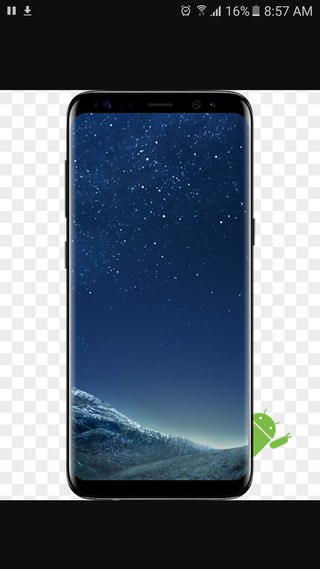
Проблема в том, что вся эта мощность доступна только относительно короткими импульсами.Galaxy S8 Plus установил планку с временем автономной работы 20 часов и 30 минут во время наших тестовых тестов, в то время как iPhone 8 Plus работал всего за 13 часов 56 минут. Фактически, в этом отношении iPhone 8 превосходит многих конкурентов на базе Android, включая превосходный OnePlus 5T. Эти дополнительные шесть часов дают S8 четкое преимущество, так как этого достаточно, чтобы вы не всегда проверяли свой счетчик заряда батареи и беспокоились о близости к точке зарядки.
Локальное хранилище стало меньше камнем преткновения, поскольку все больше пользователей переносят свои данные в облако или получают удаленный доступ к офисным сетям, но для тех, кому по-прежнему требуется много места, вам будет приятно узнать, что оба телефона предлагают достойные уровни хранения iPhone 8 поставляется с объемом памяти 64 ГБ или 256 ГБ.S8 Plus имеет 64 ГБ встроенной памяти, хотя вы также можете расширить ее с помощью карты microSD до 256 ГБ.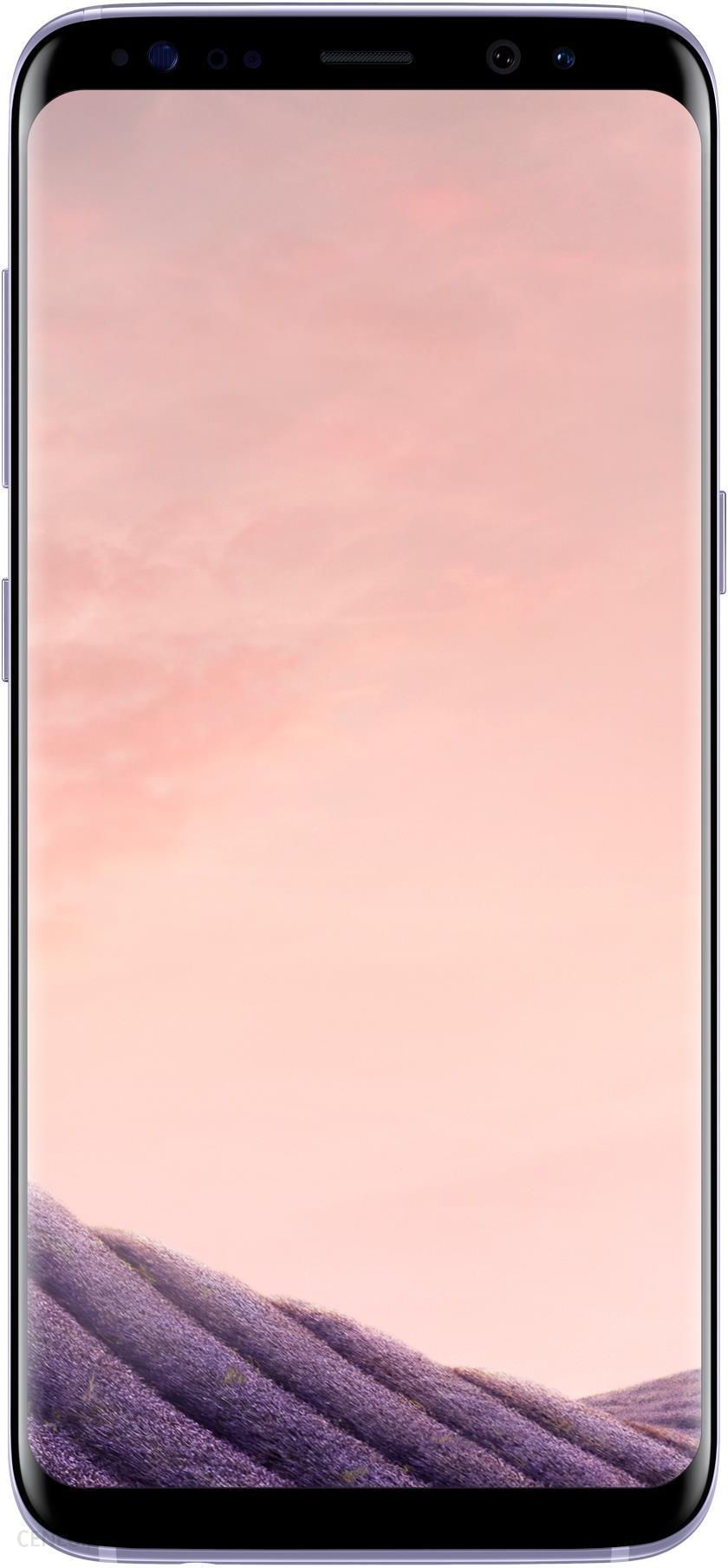 В Южной Корее доступна модель на 128 ГБ, и ходят слухи, что она на каком-то этапе появится на западе, но вряд ли стоит ждать.
В Южной Корее доступна модель на 128 ГБ, и ходят слухи, что она на каком-то этапе появится на западе, но вряд ли стоит ждать.
Нельзя отрицать, что iPhone 8 Plus — мощное устройство, но, к сожалению, ему мешает довольно плачевное время автономной работы. Вопрос в том, стоит ли оно того.
Вердикт: iPhone 8 Plus
| iPhone 8 Plus | Galaxy S8 Plus | |
| CPU | A11 Bionic | 907 907 Exynos 8895 9074 ГБ |
| Хранилище | 64 ГБ / 256 ГБ | 64 ГБ |
| Батарея | 13 часов 54 минуты | 20 часов 30 минут |
| Камера | Dual 12MP7MP на передней панели | 12MP |
| OS | iOS 11 | Android Oreo |
Apple iPhone 8 Plus против Samsung Galaxy S8 Plus: операционная система
Возможно, самым большим камнем преткновения для многих клиентов является их лояльность к конкретной операционной системе. Хотя эта тема порождает трайбализм, и те, кто твердо придерживается iOS, вряд ли перейдут на Android, стоит задуматься о том, насколько полезной будет операционная система для бизнес-пользователя.
Хотя эта тема порождает трайбализм, и те, кто твердо придерживается iOS, вряд ли перейдут на Android, стоит задуматься о том, насколько полезной будет операционная система для бизнес-пользователя.
iPhone 8 Plus по умолчанию поставляется с iOS 11 и может быть обновлен до iOS 11.2, последней версии Apple на момент написания. Одним из главных преимуществ платформы является ее надежная безопасность, которая широко известна как одна из самых сложных операционных систем для взлома. Apple осуществляет строгий контроль над экосистемой iOS, поэтому вероятность того, что ошибочное или вредоносное приложение попадет в App Store, сравнительно мала.
Это не значит, что Android небезопасен.Выпустив Android Oreo для Galaxy S8 Plus, Google предпринял шаги по борьбе с вредоносными приложениями, в том числе запретив программам запрашивать определенные разрешения, когда они необходимы, например доступ к камере, вместо того, чтобы запрашивать у пользователей общее разрешение заранее. К сожалению, учитывая фрагментированный характер Android и множество различных смартфонов, работающих под управлением ОС, не все устройства обновляются до последних версий одновременно, а для некоторых устройств обновление может появиться через несколько месяцев после запуска программного обеспечения.
Когда-то Apple могла похвастаться самым большим и лучшим магазином приложений, но в последние годы ситуация изменилась, и теперь редко можно найти новое приложение, ориентированное на конкретную платформу. Также очень мало различий между версиями приложений, работающих на iOS и Android, особенно между версиями приложений для повышения производительности, такими как Office 365.
Оба пользовательских интерфейса ОС были настолько хорошо доработаны, что трудно сказать, что один из них проще в использовании, чем другой. хотя у них обоих есть уникальные причуды. Например, Android в течение некоторого времени позволял пользователям использовать два приложения, работающих одновременно, параллельно, что по-прежнему ограничено iPad и Mac.
Мы собрали сравнение основных различий между операционными системами, которое можно найти здесь.
Вердикт: нет явного победителя
Apple iPhone 8 Plus против Samsung Galaxy S8 Plus: цена
Стоит отметить, что, учитывая, что Galaxy S8 Plus вышел с апреля 2017 года, цена на телефон немного снизилась, тогда как iPhone 8 Plus будет стоить столько же, сколько и при запуске.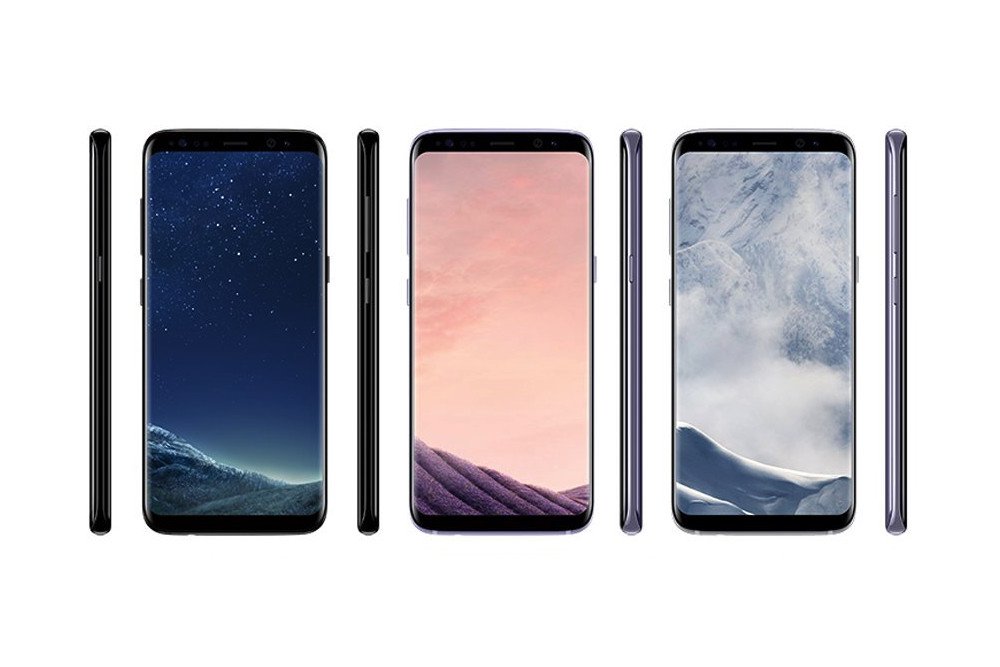
Версия iPhone 8 Plus на 64 ГБ в настоящее время доступна в Apple Store по адресу 665 без НДС, а модель с 256 ГБ — 790.
Samsung S8 Plus с 64 ГБ памяти теперь доступен по цене 607 без НДС.
Эта резкая разница в ценах усугубляет проблемы, с которыми сталкивается iPhone 8. С Galaxy S8 вы не только получаете функциональность, которая не уступает iPhone, но и предлагает дизайн следующего поколения с гораздо более совершенным экраном.
Вердикт: Galaxy S8 Plus
Apple iPhone 8 Plus против Samsung Galaxy S8 Plus: Вердикт
Во многих отношениях Samsung Galaxy S8 Plus лучше по сравнению с iPhone X, учитывая, что они оба являются флагманскими продуктами и имеют схожий дизайн философии.Однако, учитывая цены на новые смартфоны Apple, iPhone 8 Plus составляет прямую конкуренцию S8 Plus, что прискорбно.
S8 Plus — это просто большой шаг вперед в дизайне смартфонов, и, помимо невероятно мощного процессора, iPhone 8 превосходит почти во всех отношениях. Хуже всего то, что теперь он дороже, чем S8 Plus, а это означает, что только стойкие фанаты Apple будут на стороне iPhone.
Хуже всего то, что теперь он дороже, чем S8 Plus, а это означает, что только стойкие фанаты Apple будут на стороне iPhone.
Пока сложно сказать, было ли решение Apple предложить «бюджетную» альтернативу iPhone X для конкуренции с Galaxy S8 смертным приговором для смартфона, но мы можем сказать, что с устройством Samsung вы получите гораздо больше. за свои деньги.
Технические характеристики
| iPhone 8 Plus | Galaxy S8 Plus | |
| Экран | 5,5 дюйма, 16: 9, 401ppi | 6,2 дюйма, 18,5 пикселей на дюйм, 907 пикселей на дюйм |
| Разрешение | 1080 x 1,920 | 1,440 x 2,960 |
| Размеры | 158 x 78 x 7,5 мм | 160 x 73 x 8 мм |
| 173g | ||
| sRGB | 95. 8% 8% | 100% |
| Макс.яркость | 553 кд / м2 | 554 кд / м2 |
| Контрастность | 1365: 1 | — | 87
| Exynos 8895 | ||
| RAM | 3GB | 4GB |
| Storage | 64GB / 256GB | 64GB | Аккумулятор мин |
| Камера | Двойная 12-мегапиксельная камера, 7-мегапиксельная фронтальная | 12-мегапиксельная |
| OS | iOS 11 | Android O |
| Тип USB 907 Lightning 907 907 Порты Lightning 907 907 |
Полное руководство для правоохранительных органов по переходу на мобильные устройства
Бес Практика внедрения программы для мобильных устройств
Бесплатная загрузкаБизнес-ценность Red Hat OpenShift
Экономия затрат на платформе, рентабельность инвестиций, а также проблемы и возможности Red Hat OpenShift
Бесплатная загрузкаУправление безопасностью и рисками в цепочке поставок ИТ: Практический подход
Лучшие методы обеспечения безопасности цепочки поставок ИТ
Бесплатная загрузкаВлияние цифровых удаленных систем мониторинга и диспетчеризации на периферийные вычисления и центры обработки данных
Семь тенденций, меняющих определение требований к удаленному мониторингу и диспетчерским службам на местах
Бесплатная загрузкаВсе секретные коды Samsung Galaxy S8 и Galaxy S8 +
Кредиты изображений: Samsung Electronics
Ой, чувак! Абсолютно новые Samsung Galaxy S8 и S8 + — это всего лишь два чудесных творения корейского гиганта мобильных телефонов с множеством функций, которые мы раньше мечтали иметь в наших смартфонах. Серия S8 представлена в двух вариантах с некоторыми изменениями по сравнению с предыдущим дуэтом, теперь «край» исчез и появился «+». Таким образом, больше нет Galaxy S8 Edge, а есть только S8 +. Если вам нужна полная спецификация этих двух телефонов, перейдите по ссылкам ниже.
Серия S8 представлена в двух вариантах с некоторыми изменениями по сравнению с предыдущим дуэтом, теперь «край» исчез и появился «+». Таким образом, больше нет Galaxy S8 Edge, а есть только S8 +. Если вам нужна полная спецификация этих двух телефонов, перейдите по ссылкам ниже.
Мне нравится больше рассказывать о спецификациях и новых функциях Galaxy S8 и S8 +, но наша цель этой статьи — объяснить вам секретные коды и скрытое меню, которые могут работать с этими чудовищами.
Итак,
Что такое секретные коды?
Секретные коды — это скрытые коды на смартфонах Android, которые позволят вам настроить или получить информацию, что обычно невозможно.Играть с секретными кодами, не зная, что они сделают с вашим телефоном, всегда рискованно, поэтому будьте осторожны.
Обратите внимание, что эти коды могут не работать на телефонах с заблокированным оператором связи, если их загрузчик не разблокирован.
Как выполнить секретный код на вашем Samsung Galaxy S8 или S8 +?
Для выполнения секретных кодов введите код, как показано ниже, и он запустится автоматически, если он совместим с вашим телефоном. Некоторые коды не будут работать, даже если они для вашей модели, может быть много причин, таких как заблокированный загрузчик, блокировка оператора связи и т. Д.
Некоторые коды не будут работать, даже если они для вашей модели, может быть много причин, таких как заблокированный загрузчик, блокировка оператора связи и т. Д.
Если они не работают, не паникуйте, потому что некоторые коды будут работать только с некоторыми версиями прошивки, если прошивка обновляется тем временем, код может не работать.
Если вы все еще не уверены, посмотрите демонстрационное обучающее видео ниже.
Все секретные коды Samsung Galaxy S8 и Galaxy S8 +
- * # 06 # (IMEI)
- * # 0011 #, * # 32489 # (Сервисный режим)
- * # 9090 # (диагностическая информация)
- * # 9900 # (режим системного дампа)
- * # 7412365 # (стандартное меню прошивки камеры)
- * # 0228 # (чтобы узнать состояние батареи)
- * # 12580 * 369 # (для проверки информации о программном и аппаратном обеспечении)
- * 2767 * 3855 # (Полный сброс к заводским настройкам (без подтверждения))
- * # 0 * # (Аппаратные диагностические тесты)
- * # 7353 # (меню быстрой проверки)
- * 1234 # (информация о прошивке)
- * # 7780 # (Сброс заводских данных (все данные телефона будут удалены))
Если руководство «Все секретные коды Samsung Galaxy S8 и Galaxy S8 +» действительно помогло вам, пожалуйста, поставьте лайк / поделитесь на веб-сайтах социальных сетей, используя указанные ниже кнопки.
Обзор Samsung Galaxy S8: будущее смартфонов | Samsung
После фиаско с Note 7 Samsung действительно нуждается в домашнем пробеге, чтобы сохранить лидерство на рынке смартфонов. Это почти полноэкранный Galaxy S8?
Вроде да. Galaxy S8 (найти здесь), возможно, является лучшим улучшением дизайна смартфонов за последние годы и самым большим шагом вперед к Святому Граалю полноэкранного телефона.
У S8 изогнутые экраны, как и у прошлогодней модели, но теперь верхняя и нижняя панели телефона намного меньше: 9 мм от самого верха устройства и чуть более 7 мм снизу, что дает экран удельный вес 83%.
Экран занимает почти всю переднюю часть S8. Фотография: Сэмюэл Гиббс / The Guardian. Длинный и узкий 5,8-дюймовый экран QHD + «бесконечность» обеспечивает работу на большом экране в корпусе практически такой же ширины и лишь немного выше, чем у 4,7-дюймового iPhone 7 от Apple. Корпус S8. узкий, всего 68,1 мм в ширину, что на 9,8 мм уже, чем у iPhone 7 Plus шириной 77,9 мм, на 7,6 мм уже, чем у 75,7 мм Google Pixel XL, и на 4,5 мм уже, чем у прошлогоднего 72,6 мм S7 Edge, и, следовательно, намного более управляемым использовать, чем у конкурентов.
Samsung — лидер на рынке экранных технологий, а у S8 лучший дисплей для смартфонов на сегодняшний день. Он просто красивый, с насыщенными цветами, чернильно-черным цветом, отличными углами обзора и удивительно большим диапазоном яркости. Он достаточно яркий, чтобы видеть его под прямыми солнечными лучами, но также будет очень тусклым, чтобы изображение на экране ночью было менее ослепительным.
Из коробки дисплей настроен на разрешение Full HD, несмотря на то, что экран способен отображать разрешения до QHD +.Пользователи могут выбрать QHD +, FHD + или даже эквивалент 720p (теоретически, чем выше разрешение, тем меньше время автономной работы, но тем четче дисплей).
S8 — самый тактильный телефон Samsung на сегодняшний день. Стеклянная задняя панель, изогнутые края и полированные металлические стороны великолепны. Обычные у Samsung емкостные кнопки «Домой», «Назад» и «Обзор» исчезли, вместо них появились программные навигационные клавиши. Место на экране, где отображается кнопка «Домой», чувствительно к давлению, действуя одновременно как программная кнопка и как аппаратная кнопка.
Если, например, сильнее нажимать кнопку «Домой», когда устройство находится в режиме ожидания, можно настроить вывод телефона из спящего режима, а кнопку можно отключить во время игры, если ее не нажимать с усилием, чтобы избежать случайного активация. Это работает хорошо.
Камера находится заподлицо с корпусом — выступ камеры или клиновидная форма не требуется — с небольшой приподнятой лицевой панелью для защиты объектива.S8 также водонепроницаем на глубине 1,5 м в течение 30 минут с рейтингом IP68 и имеет стекло Gorilla Glass 5 от Corning, которое, как мы надеемся, должно сделать как переднюю, так и заднюю панель более устойчивыми к царапинам.
Технические характеристики
Экран: 5,8-дюймовый Quad HD + AMOLED (570ppi)
Процессор: восьмиъядерный Samsung Exynos 8895 или восьмиъядерный Qualcomm Snapdragon 835
Оперативная память: 4 ГБ ОЗУ
Память: 64 ГБ + карта microSD
Операционная система: Android 7.
 0 с TouchWiz
0 с TouchWizКамера: Задняя камера 12 МП с оптической стабилизацией изображения, фронтальная камера 8 МП
Возможности подключения: LTE, Wi-Fi, NFC, беспроводная зарядка, Bluetooth 5, GPS и датчик Iris
Размеры: 148,9 x 68,1 x 8 мм
Вес: 155 г
Ориентация на будущее
Стеклянная задняя панель отлично лежит в руке и менее скользкая, чем у некоторых других устройств со стеклянной подложкой.Фотография: Сэмюэл Гиббс / The GuardianЯ тестировал европейскую версию Galaxy S8 Exynos 8895. Покупатели Galaxy S8 из США получат версию, в которой вместо этого используется Qualcomm Snapdragon 835.
Galaxy S8 — это высокопроизводительный, быстрый телефон с отличной производительностью, особенно при загрузке больших объемов данных. В Nova Legacy от Gameloft каждый уровень загружался на S8 примерно вдвое быстрее, чем на Pixel XL, и после прохождения игры S8 оставался прохладным и потреблял заметно меньше батареи.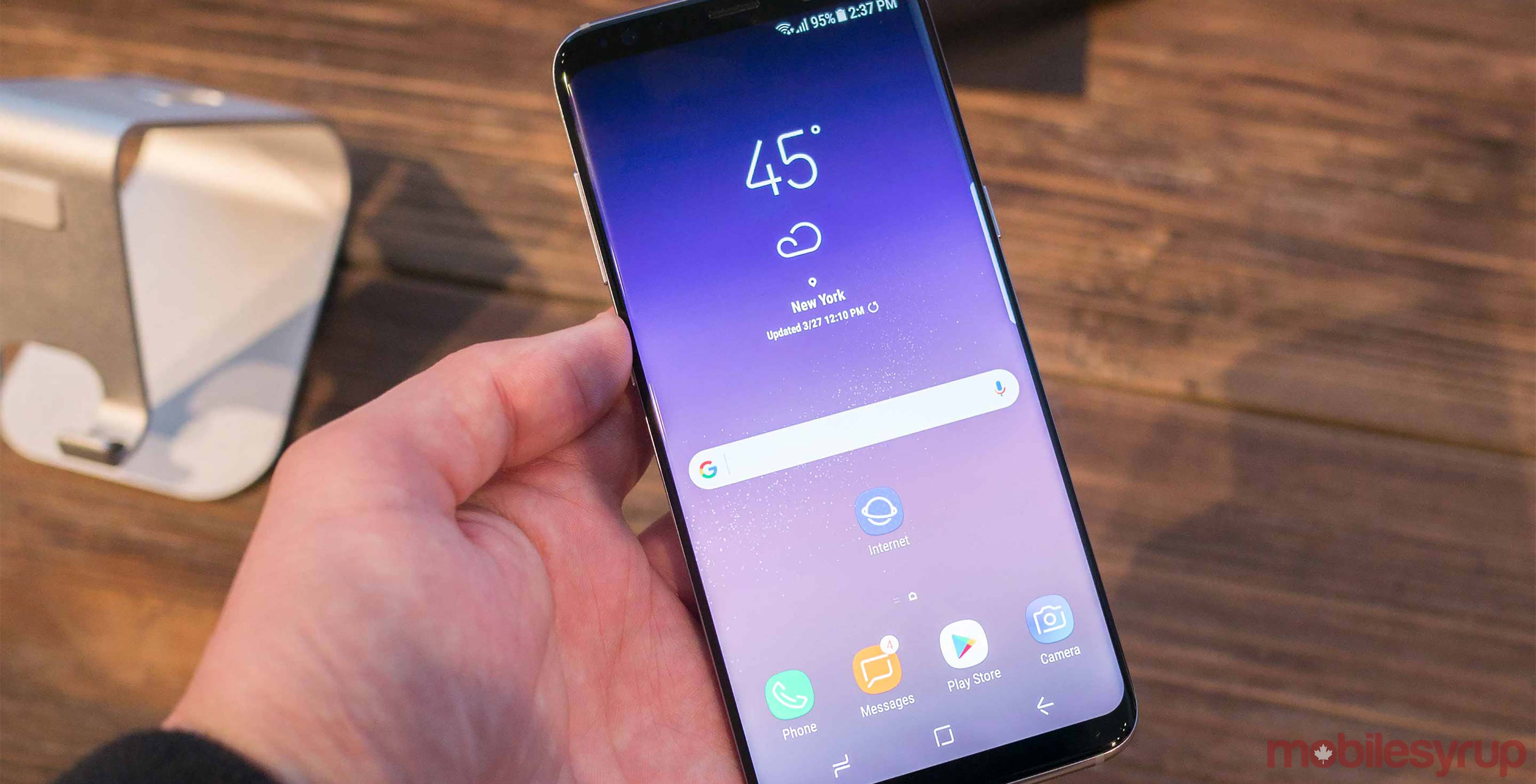
Возможность звонков и передачи данных была отличной повсюду, и да, есть разъем для наушников. S8 — один из самых перспективных доступных смартфонов. Это один из немногих, поддерживающих новый cat 9 LTE - самую быструю из технологий 4G, доступную в настоящее время только в крупных городских районах и только через EE, — но он также поддерживает новый стандарт Bluetooth 5.0, который обеспечит гораздо более продвинутый и надежный поддержка беспроводных наушников среди прочего.
Bluetooth 5.0 скоро не появятся на массовом рынке. В то же время S8 использует более совершенный чип Bluetooth для одновременной отправки звука на два разных устройства Bluetooth, что делает совместное использование наушников беспроводным.
Используя его в качестве основного устройства, просматривая и используя приложения в течение четырех часов с сотнями push-сообщений, 60 минут игр и слушая около пяти часов музыки через наушники Bluetooth, Galaxy S8 проработал чуть более 24 часов с экраном установлен на QHD +, и постоянно включенный дисплей (AOD) активен, а режимы энергосбережения не активированы. Установив экран на FHD + и отключив AOD, S8 смог проработать чуть более 25 часов без подзарядки.
Установив экран на FHD + и отключив AOD, S8 смог проработать чуть более 25 часов без подзарядки.
Беспроводная зарядка хорошо работала в течение ночи от блока питания мощностью 5 Вт, встроенного в мебель, но доступны более быстрые беспроводные зарядные устройства. Быстрая зарядка с помощью кабеля USB-C и адаптера питания Samsung, который идет в комплекте с телефоном, полностью зарядил его всего за 90 минут, что не самый быстрый из доступных, но и не совсем медленный. S8 поддерживает только Quick Charge 2.0 от Qualcomm, а не последнюю версию 3.0 или более универсальный USB-PD (подача питания), что разочаровывает.
TouchWiz
Поместите рамку на видео, которое вы хотите оставить сверху, и позвольте окну Snap сделать все остальное. Фотография: Сэмюэл Гиббс / The Guardian На устройствах Samsung установлена модифицированная версия Android под названием TouchWiz. S8 работает под управлением Android 7.0 Nougat, а не последней версии 7.1, и с рядом изменений внешнего вида и работы Android.
За последние несколько версий TouchWiz значительно улучшился от властного, уловки и беспорядка, наполненного ошибками, до чего-то совершенно приемлемого.Версия на базе Android 7, работающая на S8, под названием «Grace UX» на самом деле хороша, чего я никогда не думал, что скажу о TouchWiz.
TouchWiz наполнен полезными дополнениями и небольшими опциями, которые позволяют настроить устройство так, как вы хотите, чего нет в стандартном Android. Например, пользователи могут выбрать расположение клавиш навигации в нижней части экрана либо в стандартной конфигурации Android (назад, домой, а затем в недавно использованные приложения), либо в обратной конфигурации Samsung с кнопкой «Назад» справа.Вы также можете изменить цвет, заставить кнопку «Домой» полностью пропускать экран блокировки и выбрать, будет ли он отображаться постоянно или нет.
Количество значков, которые вы можете разместить на рабочем столе, можно изменить, и вы можете перемещать несколько значков одновременно и выбирать, будут ли они иметь границы вокруг них или нет.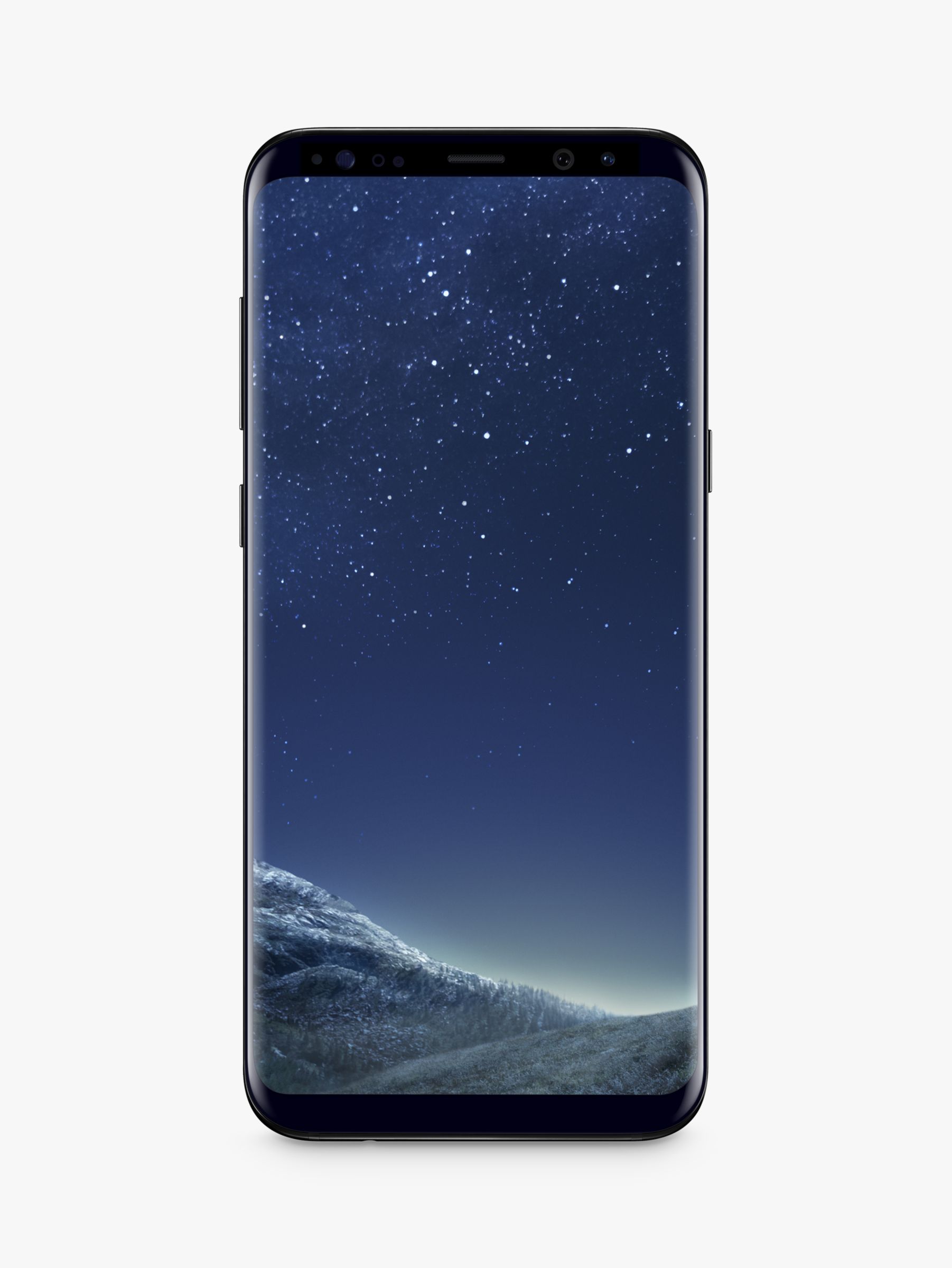 У вас может быть ящик приложения, и вы можете изменить, показывать ли кнопку для доступа к нему, или видеть, как оно ведет себя как iOS со всеми приложениями на главном экране. Также есть полная поддержка тем, и есть из чего выбирать.
У вас может быть ящик приложения, и вы можете изменить, показывать ли кнопку для доступа к нему, или видеть, как оно ведет себя как iOS со всеми приложениями на главном экране. Также есть полная поддержка тем, и есть из чего выбирать.
Одна из наиболее полезных функций — это окно привязки, которое, по сути, позволяет вам размещать видео поверх любого другого контента в макете с разделенным экраном, выделяя часть экрана, содержащую видео, в любом приложении, которое вы ‘ Это кажется чем-то вроде взлома, но он намного лучше, чем большинство других реализаций, выполняющих ту же работу на Android.
Полноэкранное видео отлично смотрится на дисплее. Фотография: Сэмюэл Гиббс / The GuardianЗамечательное дополнение, перенесенное из злополучной Note 7, — это мгновенное создание гифок.Доступ к граничной панели интеллектуального выбора, просто нажмите кнопку gif, поместите рамку на любое видео, которое вы хотите превратить в gif, нажмите кнопку записи и воспроизведите видео, чтобы создать мгновенный gif. Это единственная причина использовать крайнюю панель.
В целом TouchWiz на Galaxy S8 — это совершенная, многофункциональная и настраиваемая операционная система, не обремененная уловками. Единственная проблема может заключаться в скорости, с которой Samsung обновляет версию Android. Он уже не работает в последней версии, и компания не известна своими быстрыми обновлениями версий.
Bixby
S8 — первое устройство с новым интеллектуальным помощником Samsung Bixby. У него есть отдельная кнопка сбоку и состоит из трех частей. Первый — это набор карточек в стиле Google Now для отображения нескольких виджетов, напоминаний, погоды, шагов и агрегатора социальных новостей Upday. Второй — это распознавание объектов вроде Google Goggles. Третий — голосовой помощник, который пока недоступен, но будет доступен в США весной, а в других странах, включая Великобританию, — позже.
Проблема в том, что Биксби не очень хорош. Конечно, это может указать мне на Amazon, чтобы купить больше баров Nature Valley или захватить текст с изображения, но Upday я нашел больше раздражающим, чем полезным, а виджет Spotify легче активировать из тени уведомлений.
На данный момент Bixby — плохая копия ленты Google Assistant, которая также встроена в S8. К счастью, вы можете выключить ее и игнорировать, но пока вы не можете использовать эту дополнительную кнопку для чего-либо еще.По крайней мере, я не случайно активировал Биксби.
Биометрия
S8 смотрит вам в глаза, чтобы разблокировать его с помощью сканера радужной оболочки глаза. Фото: Сэмюэл Гиббс / The GuardianS8 поставляется с обычным сканером отпечатков пальцев, но на этот раз он размещен на задней панели рядом с камерой. Это не идеальное размещение, но оно примерно на том же расстоянии сзади, что и сканеры отпечатков пальцев, размещенные на задней панели некоторых смартфонов с большим экраном.
Я обнаружил, что дотянуться до него нормально, а разблокировать устройство относительно точно и быстро, но я все время случайно оставляю отпечатки пальцев на объективе камеры.Не самое лучшее, но и не ужасное.
На передней панели у вас также есть сканер радужной оболочки глаза, который сканирует обе или любую из ваших радужных оболочек так же, как это делал Note 7. Если вы правильно выровняете глаза, он может работать почти мгновенно, но быстрее и надежнее использовать сканер отпечатков пальцев. Единственный раз, когда я нашел его полезным, был телефон, лежащий на столе, и я не хотел поднимать его, чтобы разблокировать.
Камера
Плавающая кнопка спуска затвора и функция скольжения для увеличения в приложении камеры — небольшие, но полезные функции.Фото: Сэмюэл Гиббс / The GuardianКамера S8 очень похожа на камеру прошлогоднего Galaxy S7 Edge. Его объектив с диафрагмой f / 1,7 является одним из самых светосильных на рынке и поэтому пропускает больше света, чем большинство других. В сочетании с большими 1,4 мкм пикселями на 12-мегапиксельном датчике производительность S8 при слабом освещении, возможно, является лучшей из имеющихся.
Он фокусировался, снимал и фиксировал темные сцены лучше, чем Google Pixel XL, но функция HDR у S8 не так хороша, как у Google HDR +. S8 делает отличные изображения в большинстве условий, и это немного лучшая камера, чем прошлогодняя S7 Edge.
Приложение камеры отличное, с достаточным количеством опций и ручным управлением, чтобы порадовать большинство людей, и имеет новую дополнительную плавающую кнопку камеры, которую можно разместить в любом месте экрана. Это значительно упрощает съемку пейзажей одной рукой.
Фронтальная селфи-камера превосходна, делает детализированные, хорошо сбалансированные фотографии даже при плохом освещении. Он также имеет некоторые функции украшения, которые работают лучше, чем другие, без превращения вашего лица в картину.
Наблюдения
После хорошей недели использования на полированных металлических сторонах не осталось следов, но я не осмеливаюсь их уронить.Фотография: Сэмюэл Гиббс / The GuardianПолированная отделка кромок черного металла кажется относительно устойчивой к царапинам и еще не обнаружила никаких следов износа
Имеется индикатор уведомления, который можно настроить так, чтобы он мигал при различных событиях.
Играть на сверхшироком экране — это здорово, с сенсорным управлением, что означает, что ваши пальцы отодвигаются намного дальше от действия, обычно происходящего в середине экрана
S8 поддерживает HDR-видео, включая видео из Amazon Video
Сзади рядом с камерой находится датчик пульса
Вы можете воспроизводить звук из двух приложений на двух разных устройствах одновременно, например музыку на динамик Bluetooth и звук игры через встроенный динамик
Распознавание лиц тоже встроено, но его проще обмануть, чем сканер радужной оболочки глаза или сканер отпечатков пальцев
Безопасная папка позволяет хранить определенные приложения или дубликаты приложений в папке с паролем или биометрически защищенной, что удобно для рабочих версий приложений, которые вы, возможно, захотите использовать.
Отклонение ладони намного лучше, чем у S7 Edge, и ни разу не прикосновение к сторонам не вызывает проблем с распознаванием касаний или набором текста
Цена
Samsung Galaxy S8 стоит 689 фунтов стерлингов (купить здесь) с 64 ГБ памяти.Он будет черного или серого цвета и должен выйти 28 апреля.
Для сравнения: Pixel XL от Google стоит 719 фунтов стерлингов с 32 ГБ памяти, iPhone 7 Plus от Apple стоит 719 фунтов стерлингов с 32 ГБ памяти, LG G6 стоит 649 фунтов стерлингов с 32 ГБ памяти, OnePlus 3T стоит 399 фунтов стерлингов с 64 ГБ памяти и Huawei P10 Plus стоит 649 фунтов стерлингов с объемом памяти 128 ГБ.
Вердикт
Samsung Galaxy S8 — лучший из доступных смартфонов, точка. Он поднял планку для дизайна смартфонов высшего класса, является одним из самых перспективных телефонов, которые вы можете купить, и вмещает большой выбор передовых технологий в удобную для потребителя упаковку, которую может использовать каждый.
Конечно, нет ничего идеального: сканер отпечатков пальцев можно было бы расположить лучше, батарея могла бы работать дольше, темпы обновления программного обеспечения сомнительны, а отсутствие USB-PD разочаровывает. Но вы получаете великолепный, захватывающий и красивый смартфон. Такое ощущение, что ты держишь будущее.
Никаких выпуклостей камеры, только небольшая рамка для защиты объектива и маркировки датчика отпечатков пальцев. Фотография: Сэмюэл Гиббс / The GuardianПлюсы: 64 ГБ + слот для карты microSD, беспроводная зарядка, IP68, великолепный экран, крошечный корпус, отличная камера, сканер радужной оболочки глаза, 24-часовая батарея, чувствительный к давлению экран, светодиодный индикатор уведомлений
Минусы: фиксированная батарея, только Android 7.0, нет USB-PD, расположение сканера отпечатков пальцев неидеально
Другие отзывы
Эта статья содержит партнерских ссылок на продукты. Наша журналистика независима и никогда не написана для продвижения этих продуктов, хотя мы можем заработать небольшую комиссию, если читатель совершит покупку.
Чтобы найти коды скидок для Samsung и других крупных розничных продавцов техники, посетите сайт Discountcode.theguardian.com
Рискует ли ваше здоровье новейший Samsung S8? | ЖИЛЕТ
Обзор излучения сотового телефона: уровни SAR для Samsung S8
Технический гигант Samsung недавно выпустил свое последнее предложение смартфонов Galaxy S8 и S8 Plus, и он получил восторженные отзывы фанатов со всего мира.
Новый Samsung Galaxy S8 может похвастаться большим экраном на 5,8 дюйма, чем его предшественник, S7, и дисплеем Super AMOLED, который увеличивает удовольствие от просмотра. Он работает на последней версии Android 7.0 (Nougat) и имеет восьмиядерный чипсет Qualcomm Snapdragon 835 (4 процессора Kryo с тактовой частотой 2,35 ГГц и 4 процессора Kryo с тактовой частотой 1,9 ГГц), графический процессор Adreno 540 и 4 ГБ оперативной памяти.
Между тем, Galaxy S8 Plus немного больше, с 6,2-дюймовым дисплеем Infinity Display, что позволяет максимально использовать почти безрамочный экран. Он работает на той же системе, что и S8, а также пыле- и водонепроницаем со звездным рейтингом IP68.
Оба телефона — мощные устройства, которые уже вызывают фурор среди любителей гаджетов. Но с точки зрения здоровья и хорошего самочувствия представляет ли Samsung Galaxy S8 большой риск для здоровья пользователей?
Это связано с тем, что Международное агентство по изучению рака (IARC) классифицировало радиочастоты от мобильных телефонов как «возможно канцерогенные для человека».Американское онкологическое общество далее заявляет, что необходимо провести дополнительные исследования и исследования, чтобы окончательно заявить, что использование сотового телефона не представляет опасности для здоровья пользователей.
Таким образом, имеет смысл принять превентивные меры, чтобы свести к минимуму облучение от новых Samsung Galaxy S8 и S8 Plus, и вы можете начать с определения их значения SAR.
Какое значение SAR для Galaxy S8 и S8 Plus?
SAR означает удельный коэффициент поглощения — это значение излучения, которое ваше тело (в частности, голова) поглощает при использовании мобильного телефона.Чем выше число, тем больше излучения поглощается.
Значения SAR дляварьируются от страны к стране, но в США значения SAR составляют от 0,0 до 1,60 Вт / кг.
FCC требует максимального значения SAR для мобильных телефонов 1,60 Вт / кг, поэтому, выбирая смартфон, вам нужен смартфон с наименьшим возможным значением.Согласно отчетам об испытаниях SAR, поданным в Федеральную комиссию по связи, значения SAR для Samsung Galaxy S8 составляют 0,38 Вт на килограмм (Вт / кг) в вашей голове и 0.75 Вт / кг при ношении на теле.
Между тем, SAR для точки доступа Samsung Galaxy S8 составляет 1,09 Вт / кг, а его SAR для одновременной передачи (сотовая связь плюс Wi-Fi) составляет 1,53 Вт / кг у головы, 1,15 Вт / кг при ношении на теле и 1,55 Вт / кг при использовании в качестве горячей точки одновременно со всеми другими активными передатчиками.
Отчеты об испытаниях Samsung Galaxy S8 Plus SAR показали значения 0,41 Вт на килограмм (Вт / кг) у головы и 0,97 Вт / кг при ношении на теле. SAR для горячей точки Samsung Galaxy S8 Plus равен 1.10 Вт / кг, а его SAR для одновременной передачи (сотовая связь, Wi-Fi) для этого Samsung Galaxy S8 составляет 1,52 Вт / кг у головы, 1,21 Вт / кг при ношении на теле и 1,59 Вт / кг при использовании в качестве горячая точка одновременно со всеми остальными передатчиками.
Безопасно ли использовать сотовый телефон S8?
На данный момент все уровни SAR, сообщаемые FCC для Samsung Galaxy S8 и Galaxy 8 Plus, находятся в пределах максимально допустимого уровня 1,6 Вт / кг. Однако уровни SAR по-прежнему будут варьироваться в зависимости от вашего оператора сотовой связи (например,g., AT&T, Sprint, T-Mobile или Verizon).
Ассоциация сотовой связи и интернета США (CTIA) также работает над стандартизацией раскрытия значений SAR в инструкциях, поставляемых с устройствами.


 Затем в настройках маршрутизатора убедитесь, что ему разрешен доступ.
Затем в настройках маршрутизатора убедитесь, что ему разрешен доступ.







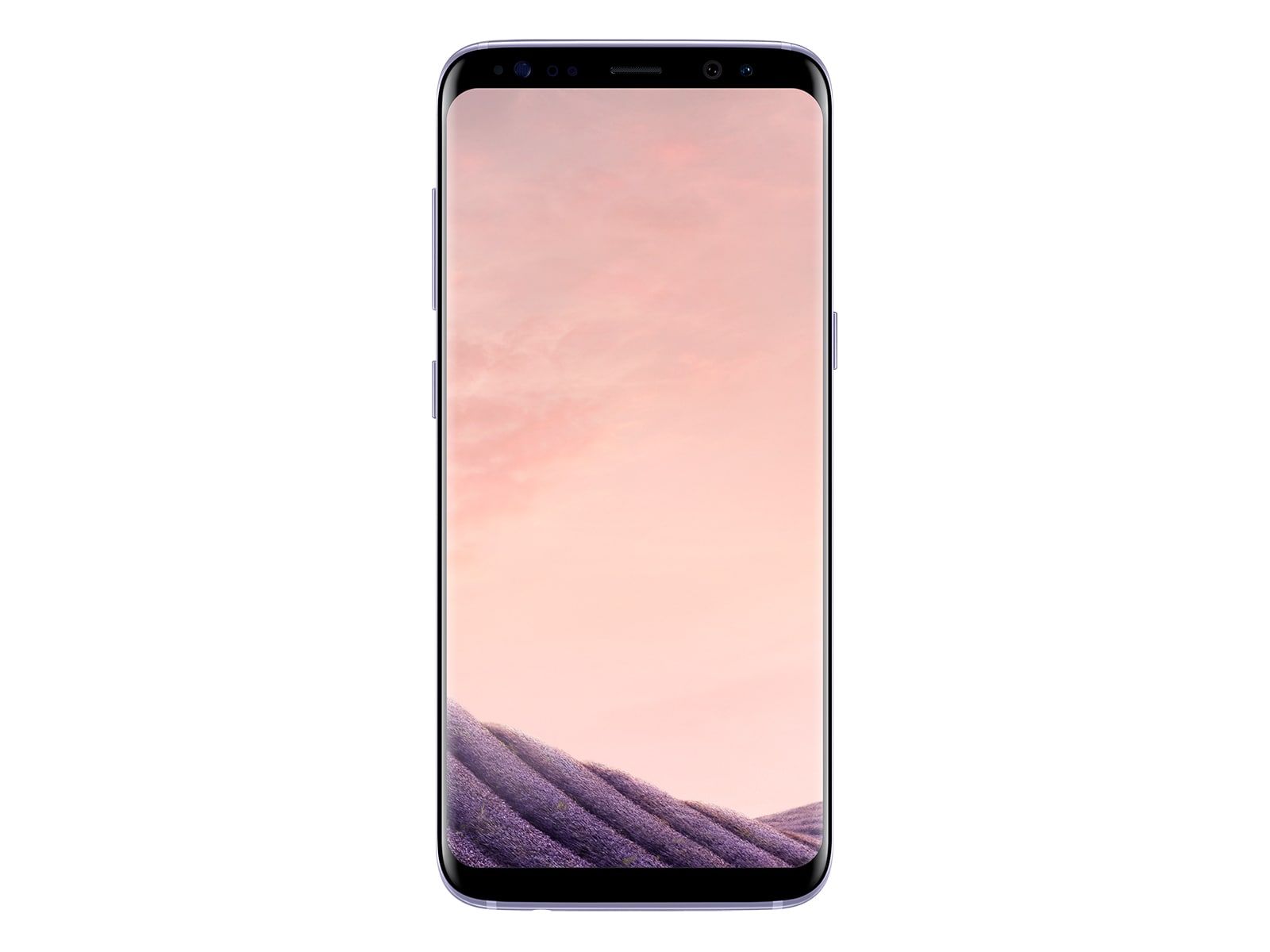


 0 с TouchWiz
0 с TouchWiz